ist das neueste Apple -Betriebssystem, das innovative Funktionen und Verbesserungen in Ihrem MAC verleiht. Die jüngste Ausgabe umfasst jedoch unvorhergesehene Fehler, Fehler und aufregende Funktionen und Fähigkeiten. Leider haben mehrere Benutzer ein Problem mit ihrem MacOS Sonoma gestoßen, das während des Betriebs kontinuierlich neu gestartet wird.
Das Erleben eines MacOS -Sonoma -Systems, das ständig neu gestartet wird, kann für Ihre Arbeit oder Ihre Freizeitaktivitäten störend sein. Wenn Sie das gleiche Problem auf Ihrem Macos Sonoma haben, mach dir keine Sorgen. Sie sind nicht allein. In diesem Artikel werden wir einige häufige Ursachen für dieses Problem untersuchen und wirksame Lösungen bereitstellen, die Sie annehmen können, um es ohne viel Ärger zu beheben. Lassen Sie uns also ohne weiteres in sie eingehen.

Macos Sonoma startet immer wieder; Wie repariere ich?
Um genau zu sein, wird MacOS Sonoma im Allgemeinen durch zahlreiche Gründe verursacht, darunter eine veraltete Softwareversion, Softwarekonflikte und Fehler, Interferenzen von Drittanbietern, Batterieprobleme, Hardwareprobleme usw. Nach mehreren Quellen stießen die meisten Benutzer auf das Problem nachher, nachdem Aktualisierung der Gerätesoftwareversion, die zusätzlich zu den vorhandenen Funktionen und Verbesserungen mehrere Probleme und Konflikte enthalten kann.
Daher sind dies einige häufige Gründe, warum der Macos Sonoma immer wieder neu startet. Konzentrieren wir uns nun auf die effektiven Lösungen, die in diesem Leitfaden aufgeführt sind. Achten Sie genau auf jede Lösung, bis Sie diejenige finden, die das Problem, das Sie auf Ihrem Macos Sonoma erleben, am besten angibt.
Lösung 1: Erzwingen Sie Ihren Mac neu
Die wichtigste Lösung, die Sie tun müssen, ist zu versuchen, Ihr Mac -Gerät neu zu starten. Es könnte möglich sein, dass es einen Software -Fehler oder Systemfehler gibt, die das zufällige Neustartproblem verursachen. In diesem Fall sollten Sie Ihr Mac -Gerät neu starten und prüfen, ob das Problem behoben ist. Was es tut, ist die vorübergehenden Caches oder Störungen und aktualisiert die Hintergrundanwendungen und deren Prozesse. Diese Lösung ist ziemlich unkompliziert.
Halten Sie den Netzschalter für ca. 10 Sekunden lang gedrückt, um Ihre MacOS Sonoma neu zu starten, und dann wird Ihr Mac automatisch heruntergefahren. Halten Sie danach den Netzschalter gedrückt, und Ihr Gerät sollte in wenigen Sekunden neu starten. Sobald das Gerät neu gestartet ist, prüfen Sie, ob das Problem behoben wurde.
Lösung 2: Aktualisieren Sie Ihr Gerät
Wenn das Neustart des Mac -Geräts das Problem nicht behebt, müssen Sie Ihr Mac -Gerät als nächstes auf die neueste Version aktualisieren. Die Installation des stabilen Builds von MacOS Sonoma (Version 14) garantiert nicht, dass Ihr Mac keine Probleme und Softwarekonflikte hat. Auf der anderen Seite stießen die meisten Benutzer auf die Probleme mit dem Start von Keeping, nachdem sie die stabile Version des MacOS Sonoma installiert hatten.
Obwohl Entwickler gelegentlich Updates (einschließlich Sicherheitspatches und neuesten Build -Updates) anbieten, um die Probleme der Menschen mit ihren MAC -Geräten zu untersuchen. Wenn Ihr MacOS Sonoma immer wieder neu startet, sollten Sie versuchen, die neueste Version des Mac zu aktualisieren. Die Updates können die Build -Version und die Sicherheitspatches enthalten, und es ist erforderlich, sie zu aktualisieren.
So können Sie nach Updates auf Ihrem Macos Sonoma suchen:
- Klicken Sie auf dieApfelmenüin der oberen linken Ecke des Bildschirms.
WählenSystemeinstellungen. - Klicken Sie auf dieAllgemeinauf der linken Seite.
- WählenSoftware -UpdateVon der rechten Seite.
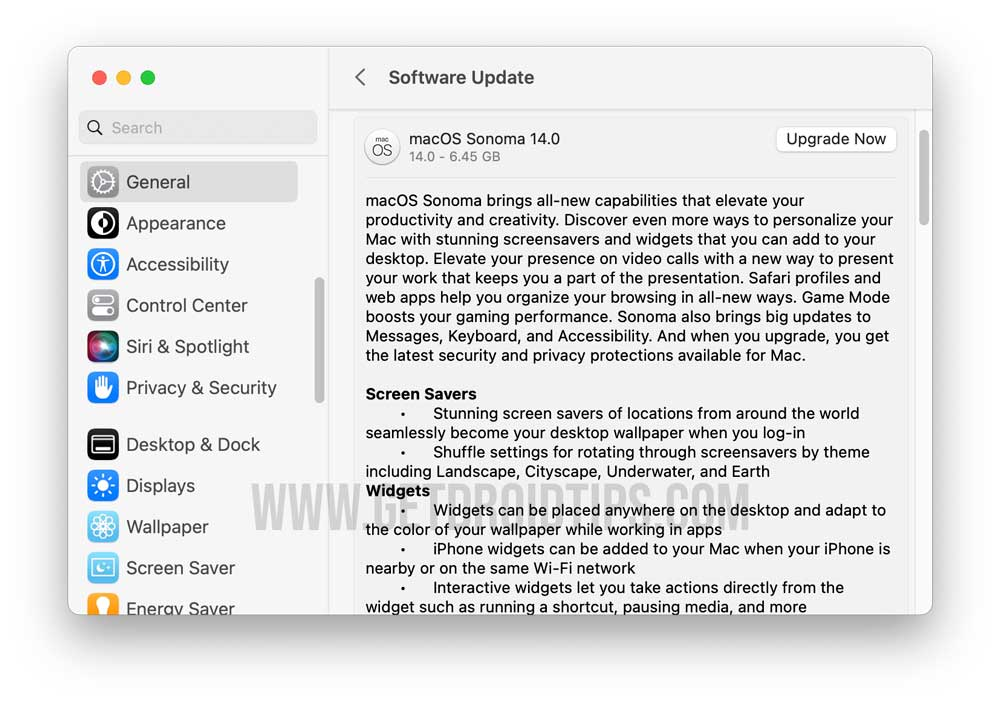
- Laden Sie das Update auf dem Bildschirm herunter und installieren Sie, falls verfügbar.
- Sobald das Update fertig ist, starten Sie Ihren Mac neu, um Änderungen anzuwenden.
Wenn Sie Ihre MacOS Sonoma erfolgreich auf die neueste Version aktualisiert haben, versuchen Sie, zu überprüfen, ob das Neustartproblem behoben wurde. Wenn das Problem weiterhin besteht, probieren Sie die nächste Lösung unten aus.
Lösung 3: Apps von Drittanbietern entfernen
In den meisten Fällen startet Ihr MacOS Sonoma häufig aufgrund von Programmen und Anwendungen von Drittanbietern, die mit MAC-Geräten interagieren und häufige Neustarts verursachen. In einem solchen Fall müssen Sie Anwendungen von Drittanbietern entfernen, wodurch das MAC-Geräteproblem verursacht wird. Sie können das Problem auf Ihrem Mac problemlos beheben, indem Sie die Anwendungen und Programme von Drittanbietern deinstallieren. Daher wird in Betracht gezogen, um die Anwendungen zu entfernen, die den Fehler verursachen, und dann sollten Sie gut gehen. Stellen Sie sicher, dass Sie Ihr Gerät erneut neu starten, nachdem Sie die Anwendungen von Drittanbietern deinstallieren.
Lösung 4: Start in den abgesicherten Modus
Ihr MacOS Sonoma kann aufgrund von Störungen durch Anwendungen und Software von Drittanbietern ständig neu gestartet werden, was die Wurzel des Problems sein könnte. In einem solchen Fall sollten Sie versuchen, Ihren Mac in den abgesicherten Modus zu booten und dann zu überprüfen, ob er funktioniert. Befolgen Sie die folgenden Schritte, um Ihren Mac in den abgesicherten Modus zu starten:
- Wählen Sie auf Ihrem MacApfelmenüin der oberen rechten Ecke.
- Klicken Sie auf dieAbschaltenAus dem Popup-Menü.
- Warten Sie, bis Ihr Mac vollständig geschlossen wird.
- Halten Sie als Nächst"Startoptionen laden"erscheinen.
- Wählen Sie ein Volumen aus, drücken Sie dieSchicht Schlüsseldann klicken SieWeitermachenim abgesicherten Modus.
Jetzt startet der Computer automatisch neu. Sobald das Anmeldefenster angezeigt wird, sollten Sie sehen"Abgesicherter Modus"in der Menüleiste. Versuchen Sie danach, zu überprüfen, ob das Problem behoben wurde. Wenn das Problem weiterhin besteht, probieren Sie die nächste Lösung aus.
Lösung 5: Fabrik Zurücksetzen Ihren Mac
Wenn Sie die oben genannten Problemumgehungen ausprobiert haben und es nicht funktioniert, das Problem zu lösen, sollten Sie versuchen, einen Werksreset auf Ihrem MacOS Sonoma durchzuführen. Es kann jedoch möglich sein, dass Ihr Mac aufgrund von Softwareproblemen und -störungen am System immer wieder neu startet. Denken Sie daran, dass eine vollständige Sicherung Ihres Mac -Geräts, während der Prozess, den wir verarbeiten, alle Ihre Inhalte, Medien und Einstellungen vollständig löschen können. Daher lohnt es sich, eine Sicherung Ihres Mac zu ergreifen.
Befolgen Sie die folgenden Schritte, um Ihre MacOS Sonoma zurückzusetzen:
- Klicken Sie auf dieApple -Symbolmenüin der oberen linken Ecke des Bildschirms.
- Klicken Sie auf dieSystemeinstellungen.
- Wählen Sie auf der linken SeiteAllgemein.
- Klicken Sie anschließend auf dieOption übertragen oder zurücksetzen> Alle Inhalte und Einstellungen löschen.
- Geben Sie Ihr Passwort ein, um sie zu entsperrenAssistent löschen.
- Klicken Sie aufWeitermachen> und geben Sie Ihr Apple -Passwort ein.

- Schließlich klicken Sie auf dieAlle Inhalte und Einstellungen löschen.
Der Reset -Prozess für Ihr MacOS Sonoma beginnt nun. Warten Sie, bis der Reset -Prozess abgeschlossen ist. Seien Sie geduldig, da der Prozess einige Zeit dauert, bis es abgeschlossen ist. Befolgen Sie anschließend die Bildschirmanweisungen, um den Einrichtungsvorgang abzuschließen, und überprüfen Sie dann, ob das Problem behoben wurde.
Lösung 6: Überprüfen Sie Ihre Hardware
Sie müssen auch nach Hardwareproblemen in Ihrem MacOS Sonoma suchen. In den meisten Fällen startet Ihr MacOS Sonoma aufgrund von Hardwareproblemen, einschließlich der beigefügten Kabel und Festplatten, immer wieder neu. Um das Problem zu beheben, schalten Sie Ihren Mac herunter und trennen Sie alle peripheren Geräte (z. B. angeschlossene Kabel, Festplatten oder Drucker) von Ihrem Mac. Schalten Sie danach Ihren Mac ein und verwenden Sie ihn dann, um zu überprüfen, ob das Problem behoben wurde.
Wenn das Trennen der externen Geräte das Problem nicht auflöst, isolieren Sie das Problem mit einem bestimmten Gerät. Fügen Sie jeweils ein Gerät bei und testen Sie es nach jedem, bis das Problem behoben ist. Stellen Sie alternativ sicher, dass die Batterie gut funktioniert und keine Mängel aufweist. Wenn das Problem weiterhin besteht, versuchen Sie es mit unserem letzten Ausweg.
Lösung 7: Professionelle Hilfe suchen
Wenn Sie die oben genannten Lösungen ausprobiert haben und es nicht funktioniert, um das Problem zu lösen, ist es Zeit fürsuche professionelle Hilfe. Möglicherweise wird Ihr Mac -Gerät aufgrund von Software- oder Hardwareproblemen immer wieder neu gestartet. Für einen solchen Fall ist es die beste Wahl, das Problem auf Ihrem MacOS Sonoma zu beheben. Wenn sie sich erkundigen, warum Ihr Mac -Gerät nacheinander startet, beantworten Sie sie sorgfältig und sie schlagen wahrscheinlich ihre besten Lösungen vor.
Einpacken
Häufige Neustarts in Ihrem MacOS Sonoma können aus mehreren Gründen verursacht werden, die von Softwarekonflikten bis hin zu Hardwareproblemen reichen. Zum Glück können Sie das Problem leicht beheben, indem Sie unseren aufgeführten Lösungen in diesem Leitfaden folgen. Befolgen Sie jeden Schritt sorgfältig, und dann können Sie das Problem systematisch identifizieren und beheben. Für den Fall, dass die oben genannten Lösungen nicht für Sie funktionieren, berücksichtigt es, dass sie sich an das Support-Team wenden oder den nahe gelegenen Apple Store für Unterstützung besuchen. Wir gehen davon aus, dass dieser Leitfaden für Sie hilfreich war. Für weitere Fragen können Sie einen Kommentar hinterlassen.

